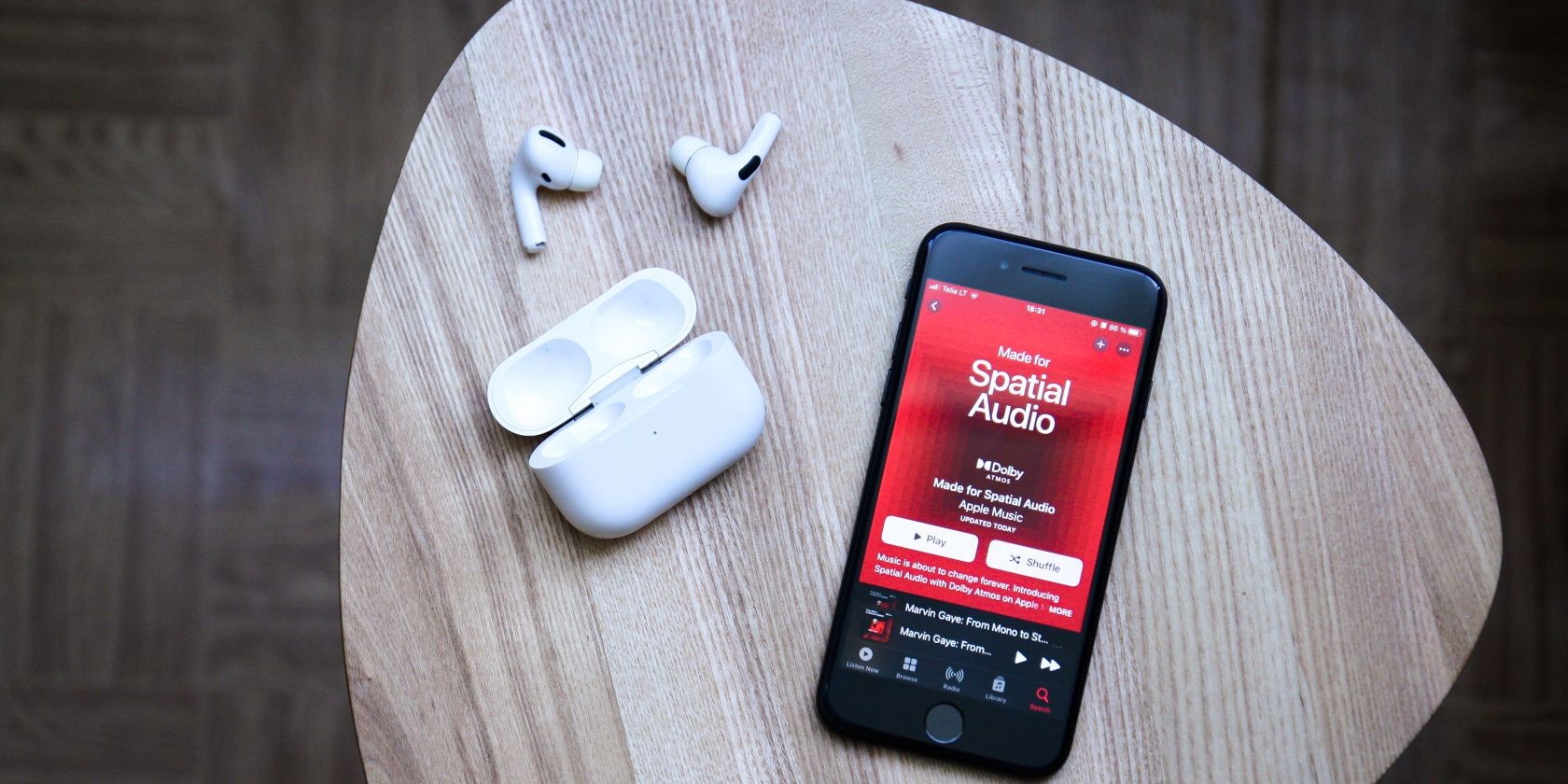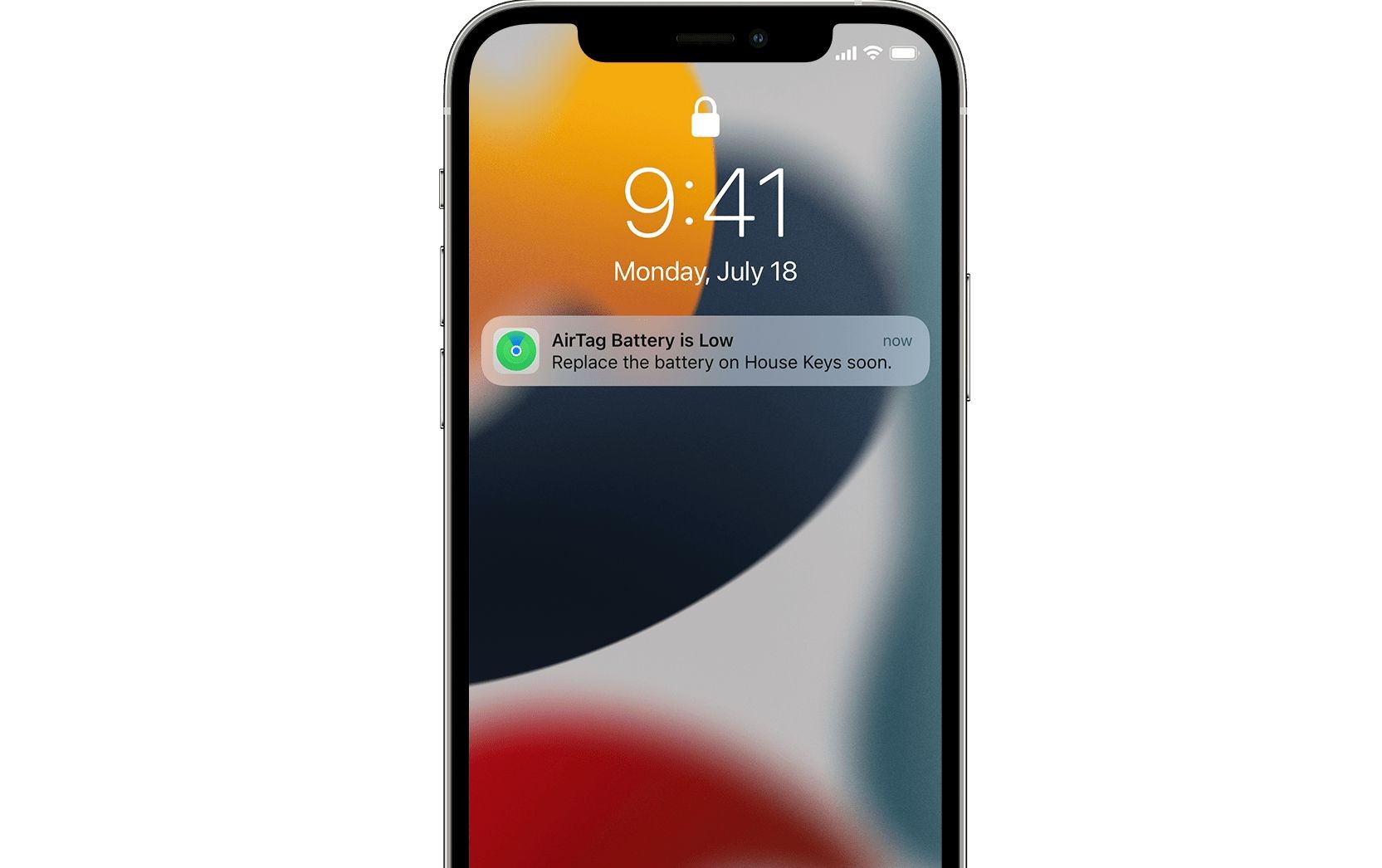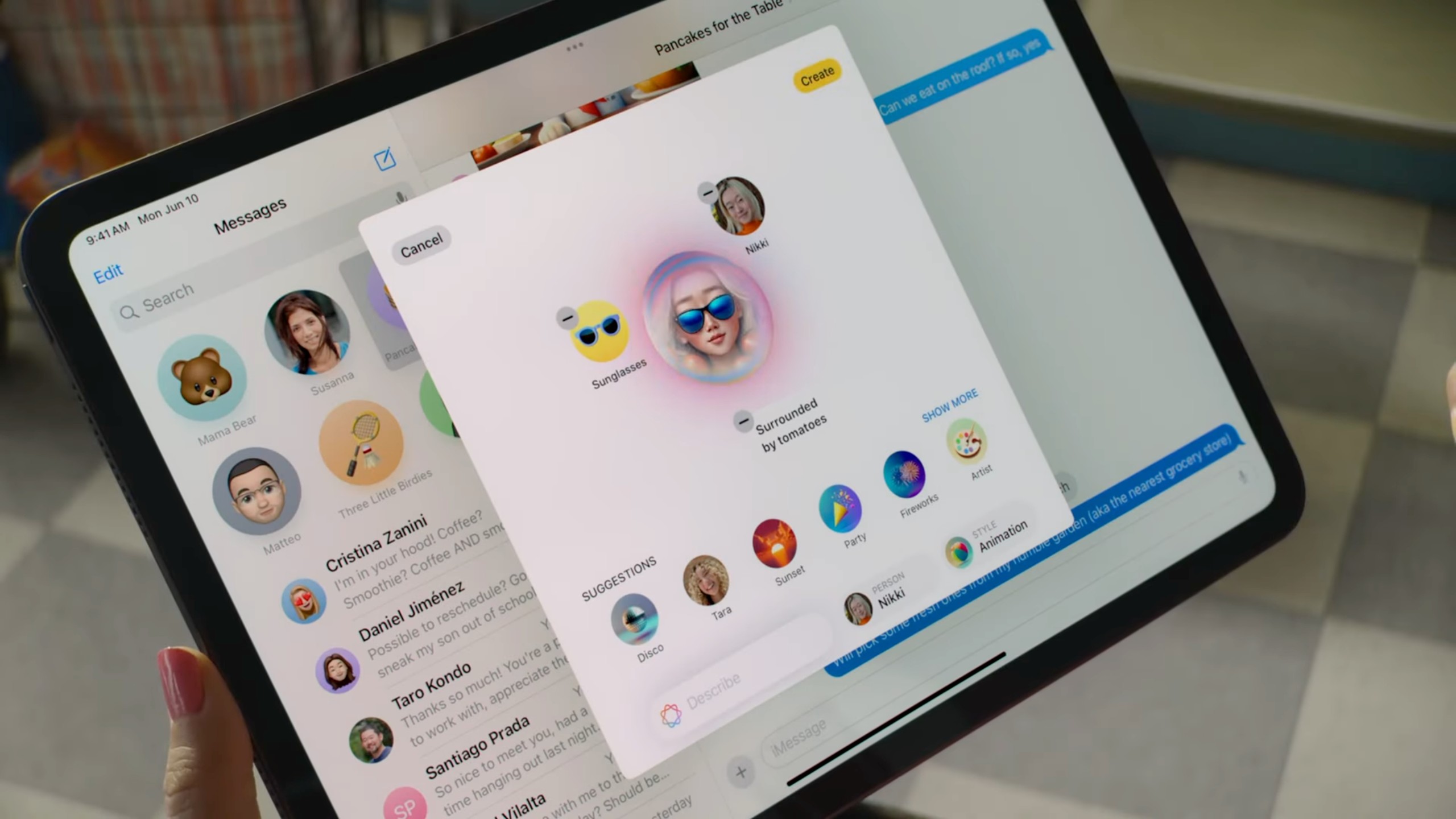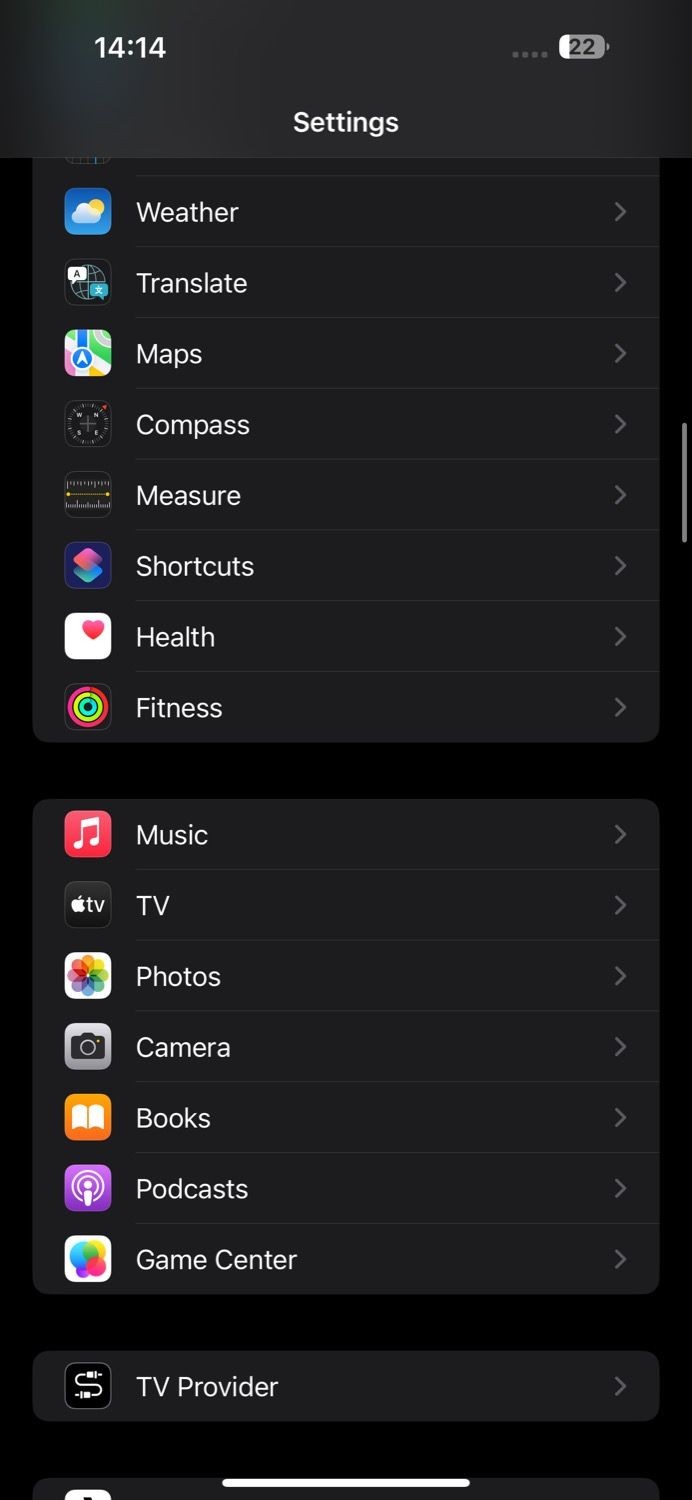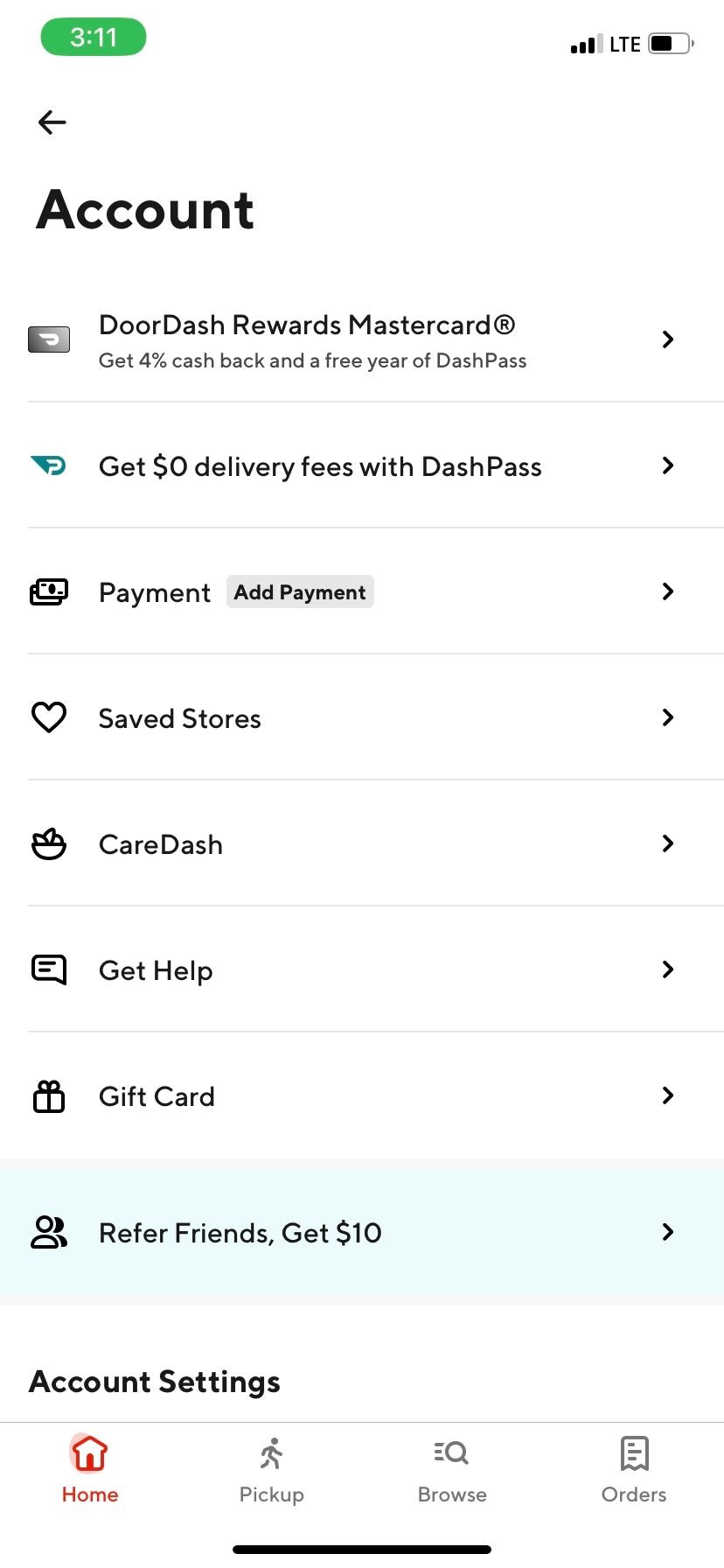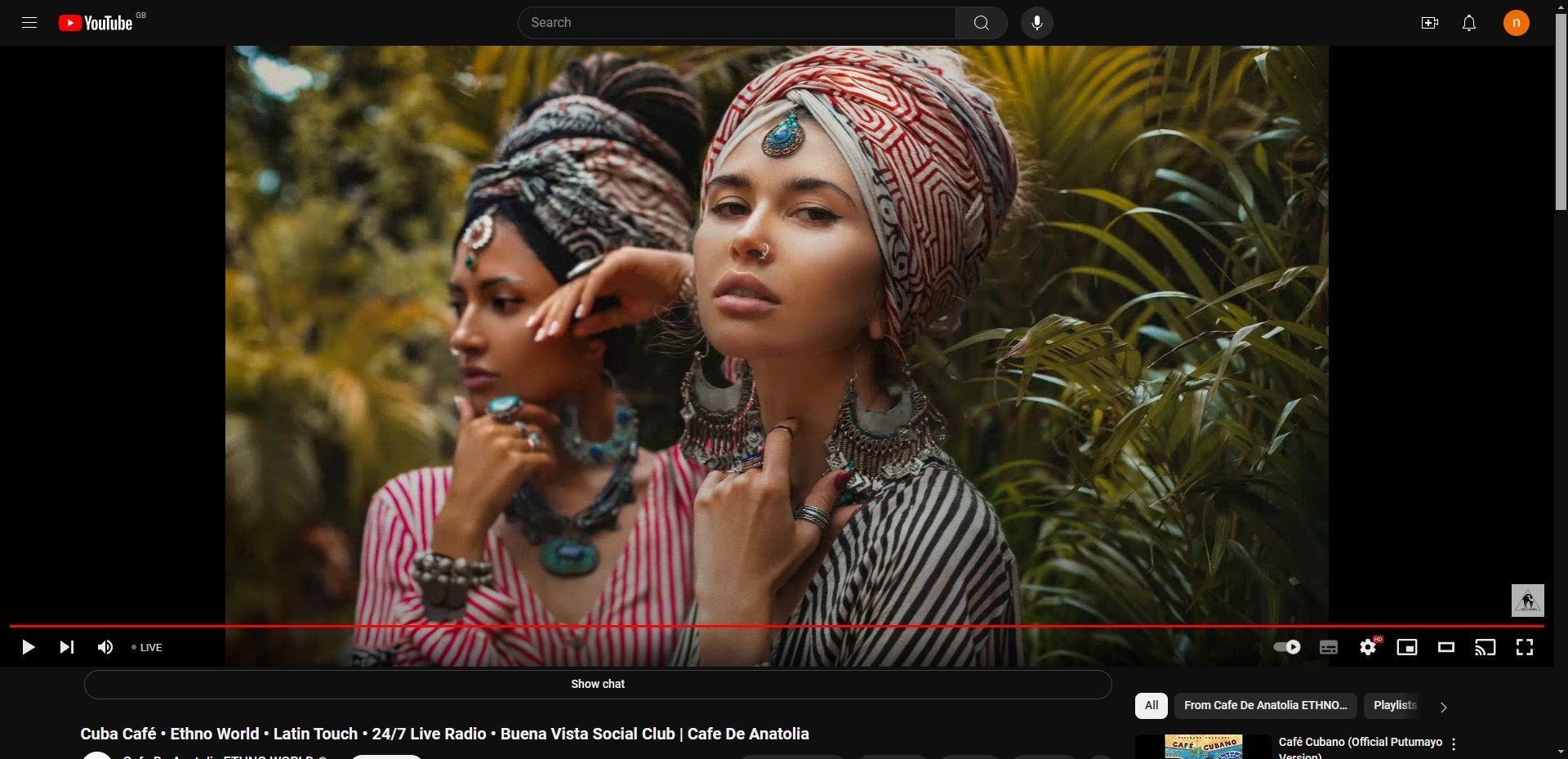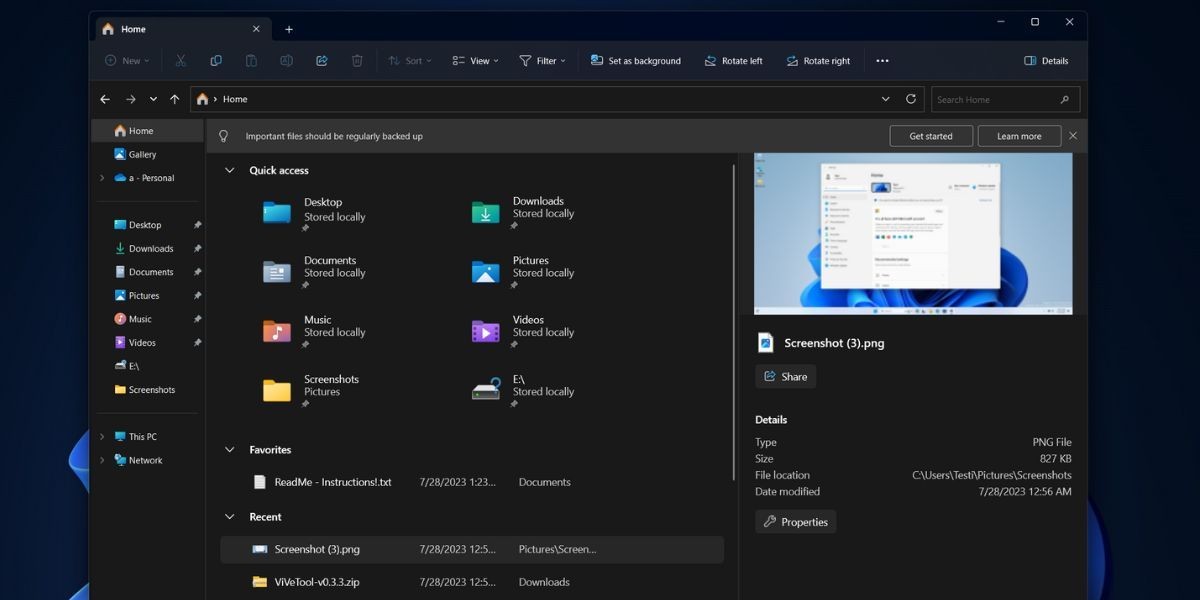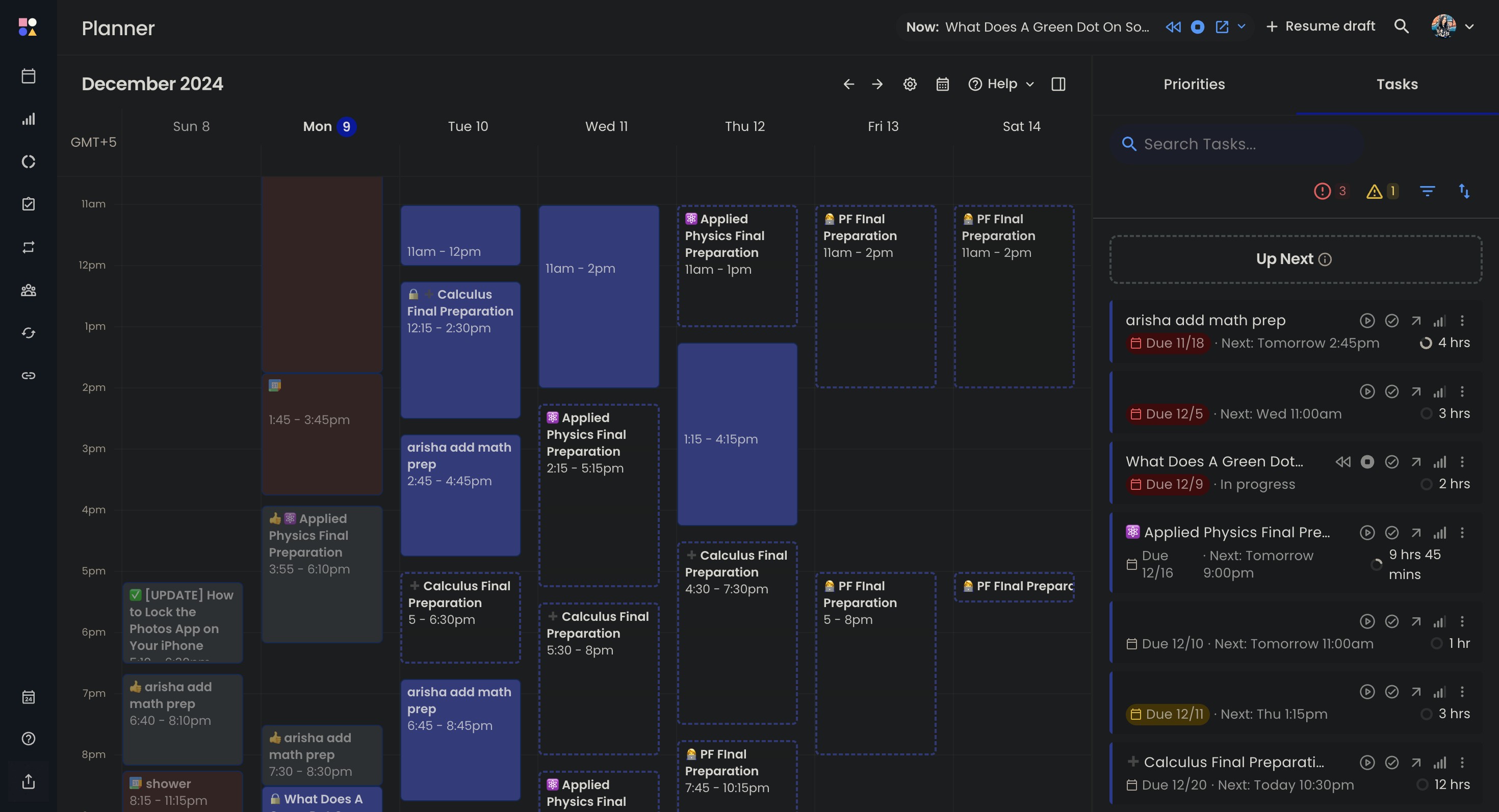Contents
Bạn đang gặp vấn đề với ứng dụng Tin Nhắn trên iPhone của mình, khi mà các hình ảnh nhận được qua iMessage hoặc MMS không tải được? Đây là một vấn đề khá phổ biến, nhưng bạn có thể dễ dàng khắc phục. Hãy làm theo các bước khắc phục sự cố dưới đây để ứng dụng Tin Nhắn trên iPhone của bạn có thể hiển thị ảnh trở lại.
1. Bật MMS Messaging Trên iPhone
Vì ảnh là một dạng phương tiện truyền thông, ứng dụng Tin Nhắn sẽ gửi chúng dưới dạng tin nhắn MMS thay vì SMS khi iMessage không khả dụng.
Vì vậy, nếu bạn chưa bật, hãy vào Cài đặt > Tin Nhắn và bật MMS Messaging để đảm bảo iPhone của bạn có thể gửi và nhận tin nhắn MMS.
Nếu bạn không thấy tùy chọn này, có thể nhà mạng của bạn không hỗ trợ tin nhắn MMS.
2. Bật Dữ Liệu Di Động
Để gửi và nhận ảnh dưới dạng tin nhắn MMS qua ứng dụng Tin Nhắn, bạn cần bật dữ liệu di động trên iPhone.
Trong khi iMessage và các ứng dụng nhắn tin khác như WhatsApp hoặc Messenger có thể hoạt động với cả dữ liệu di động hoặc Wi-Fi, thì MMS vẫn phụ thuộc vào dữ liệu di động, không phải Wi-Fi.
Để bật dữ liệu di động, hãy vào Cài đặt > Di Động và bật Dữ Liệu Di Động. Nếu bạn gặp vấn đề khi bật dữ liệu di động, hãy thử các giải pháp khi dữ liệu di động không hoạt động trên iPhone của bạn.
3. Kiểm Tra Tín Hiệu Điện Thoại
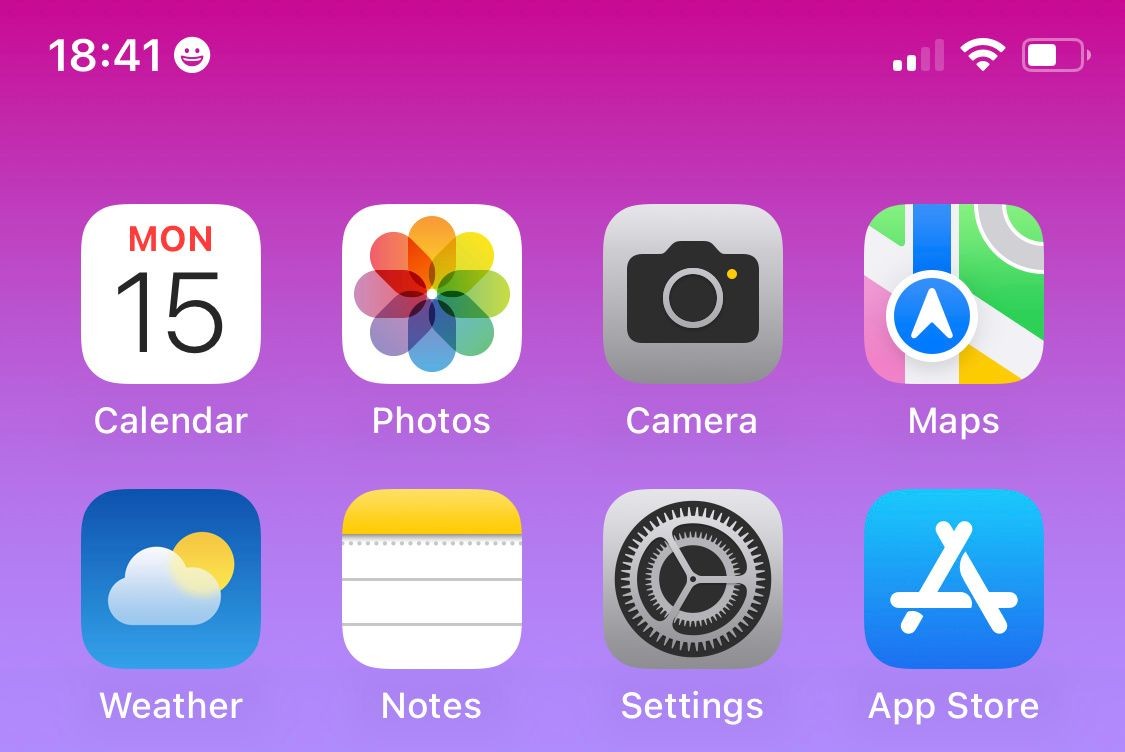 Kiểm tra tín hiệu điện thoại trên iPhone
Kiểm tra tín hiệu điện thoại trên iPhone
Nếu bạn đang ở khu vực có tín hiệu di động yếu, iPhone của bạn có thể không thể gửi và nhận ảnh và tin nhắn. Bạn cũng có thể gặp phải các vấn đề tương tự, chẳng hạn như không thể thực hiện cuộc gọi trên iPhone.
Bạn có thể kiểm tra tín hiệu điện thoại bằng cách nhìn vào các thanh hiển thị trên thanh trạng thái của iPhone ở đầu màn hình. Số thanh càng nhiều, tín hiệu càng mạnh, và ngược lại.
Di chuyển đến một phòng khác và tháo vỏ iPhone là một số phương pháp bạn có thể thử để tăng cường tín hiệu di động.
4. Kiểm Tra Hạn Chế Nội Dung Trong Cài Đặt
Các giải pháp trên thường bao phủ các tình huống mà bạn không thể nhận ảnh, và hình ảnh không hiển thị hoàn toàn trong Tin Nhắn.
Bây giờ, nếu bạn có thể nhận ảnh, nhưng vấn đề là chúng không tải trong Tin Nhắn và thay vào đó bị mờ, có thể là do cài đặt hạn chế nội dung.
Hãy vào Cài đặt > Quyền Riêng Tư & Bảo Mật > Cảnh Báo Nội Dung Nhạy Cảm và xem liệu nó có được bật hay không. Nếu có, bạn có thể tắt nó chỉ cho Tin Nhắn hoặc tắt hoàn toàn.
5. Đặt Lại iMessage
Nếu các ảnh bạn đã nhận trong các cuộc trò chuyện iMessage trước đây đột nhiên không tải đúng cách, và các yếu tố như hộp trắng và dấu hỏi được hiển thị thay thế, hãy thử đặt lại iMessage trên iPhone của bạn.
Hãy vào Cài đặt > Tin Nhắn và tắt iMessage. Sau đó, khởi động lại iPhone của bạn, sau đó vào Cài đặt > Tin Nhắn lại và bật iMessage.
Nếu bạn là người dùng iPhone gặp vấn đề khi nhắn tin với các liên hệ Android, hãy thử các giải pháp khi iPhone của bạn không thể gửi ảnh cho Android trong ứng dụng Tin Nhắn.
1. Tại sao ảnh không tải được trong ứng dụng Tin Nhắn trên iPhone của tôi?
Có nhiều lý do có thể dẫn đến việc ảnh không tải được, bao gồm tín hiệu di động yếu, dữ liệu di động bị tắt, hoặc cài đặt hạn chế nội dung.
2. Làm thế nào để bật MMS Messaging trên iPhone?
Bạn có thể bật MMS Messaging bằng cách vào Cài đặt > Tin Nhắn và bật MMS Messaging.
3. Tôi có thể làm gì nếu tín hiệu di động của tôi yếu?
Bạn có thể thử di chuyển đến một vị trí khác, tháo vỏ iPhone hoặc sử dụng các thiết bị tăng cường tín hiệu di động.
4. Làm thế nào để đặt lại iMessage trên iPhone?
Để đặt lại iMessage, hãy vào Cài đặt > Tin Nhắn, tắt iMessage, khởi động lại iPhone, sau đó bật lại iMessage.
5. Tôi nên làm gì nếu các giải pháp trên không hiệu quả?
Nếu các giải pháp trên không hiệu quả, bạn nên liên hệ với nhà mạng, Hỗ trợ Apple hoặc Nhà cung cấp Dịch vụ được Ủy quyền của Apple để được hỗ trợ thêm.
6. Tại sao việc khởi động lại iPhone lại giúp khắc phục vấn đề?
Khởi động lại iPhone có thể giúp làm mới hệ thống và giải quyết các vấn đề tạm thời mà không cần phải thực hiện các bước phức tạp hơn.
7. Làm thế nào để đặt lại cài đặt mạng trên iPhone?
Để đặt lại cài đặt mạng, hãy vào Cài đặt > Cài Đặt Chung > Chuyển hoặc Đặt Lại iPhone > Đặt Lại > Đặt Lại Cài Đặt Mạng.
Tạp Chí Mobile luôn cập nhật những thông tin mới nhất về iPhone và các thiết bị di động khác. Hãy theo dõi chúng tôi để không bỏ lỡ bất kỳ tin tức nào.
6. Khởi Động Lại iPhone và Đặt Lại Cài Đặt Mạng
Nếu bạn không muốn đặt lại iMessage, chúng tôi vẫn khuyên bạn nên khởi động lại iPhone. Mặc dù đây là một giải pháp chung, nhưng có lý do tại sao việc khởi động lại điện thoại thông minh giúp khắc phục hầu hết các vấn đề.
Ngoài việc khởi động lại iPhone, bạn cũng có thể thử đặt lại cài đặt mạng trên iPhone. Hãy vào Cài đặt > Cài Đặt Chung > Chuyển hoặc Đặt Lại iPhone > Đặt Lại > Đặt Lại Cài Đặt Mạng.
Cuối cùng, nếu bạn vẫn thấy rằng ảnh của bạn không tải trong Tin Nhắn trên iPhone, tốt nhất là bạn nên liên hệ với nhà mạng, Hỗ trợ Apple hoặc Nhà cung cấp Dịch vụ được Ủy quyền của Apple để được hỗ trợ thêm.